Povezovanje dvd pogona prenosnika preko usb. Pogoni zunanji za računalnik in prenosnik. Priključitev nameščenega pogona na matično ploščo
Trg je bil napolnjen z netbooki - napravami, ki načeloma nimajo pogona CD ali DVD. Celo Apple se odpoveduje tem zajetnim in zastarelim napravam, vendar podjetje vsaj uporablja bliskovni pogon USB za ponovno namestitev sistema ali zagon pripomočkov. In navadni uporabniki dobijo neknjigo z že nameščenim sistemom.
Vsa navodila za namestitev ali ponovno namestitev oken na netbook brez uporabe pogona DVD (iz bliskovnega pogona) so tako preobremenjena in zapletena, da jih ni enostavno razumeti. Včasih je bilo lažje: zapelješ v pogon in gremo. Sedaj je tudi to možno, le zunanji pogon je potreben.
Zunanji pogoni DVDRW za prenosne računalnike, povezane prek običajnega USB-ja, so pregrešno dragi. Danes se cena začne od 1650 rubljev, zgornji prag pa doseže tri tisoč. Veliko denarja za stvar, ki jo bomo potrebovali nekajkrat na leto.
Zato bomo danes iz vžigalic in želoda sestavili zunanji USB-DVD pogon, ki bo veliko cenejši. Koliko, je odvisno od vaše iznajdljivosti in iznajdljivosti.
Sam pogon sem kupil v oddelku s popustom v trgovini DNS - en prenosni pogon me je stal samo 35 rubljev. Da, da, da, petintrideset rubljev za DVD rezalnik! Tukaj so modeli, ki so na voljo v času pisanja:
Postalo je malo dražje, vendar lahko vedno kupite kateri koli prenosni pogon na bolšjem trgu ali iz rok. Ko bi le deloval in imel vmesnik za povezavo SATA. Prisotnost ali odsotnost sprednje plošče ne igra vloge - je le dekorativni element.
Drugi del, ki ga zagotovo potrebujemo, je USB box za HDD. Potrebujemo škatlo za prenosni pogon s priključkom SATA. Nova škatla stane od 400 rubljev, vendar jo lahko najdete ceneje, če iščete ta izdelek iz svojih rok.
 Bolj donosno (glede na ceno) je vzeti škatlo ne v trgovini, ampak na bolšjem trgu, iz rok. Garancija v trgovini še vedno ni potrebna - škatlo bomo razstavili do vijaka in nekoliko izboljšali dizajn.
Bolj donosno (glede na ceno) je vzeti škatlo ne v trgovini, ampak na bolšjem trgu, iz rok. Garancija v trgovini še vedno ni potrebna - škatlo bomo razstavili do vijaka in nekoliko izboljšali dizajn.
Zakaj izberemo SATA? To je sodobnejši, hitrejši in cenejši način povezave (za retro format IDE morate doplačati). Poleg tega je priključek IDE na pogonu DVD popolnoma nestandarden in ni potrebe po nepotrebnih težavah. Na splošno SATA!
Poleg tega potrebujete dva kosa žice (MGTF bo zadostoval), pisarniški nož (škarje za nohte), en tanek križni izvijač, zobotrebec, rezila za žice, klešče, spajkalnik in potrebne pripomočke za spajkanje.
Začnimo!
Najprej morate iztrebiti škatlo z diskom in od tam odstraniti adaptersko ploščo USB v SATA. Vsak model je razstavljen na različne načine, tukaj ne bom dajal splošnih nasvetov. Potrebujemo samo honorar, ostalo lahko zavržemo.
Glavna težava je v napajalnih konektorjih. Za CD-je so ga iz neznanega razloga naredili krajšega in z drugačnim pinoutom. Čeprav se 12V in 3V linije ne uporabljajo v prenosnih pogonih. Na splošno bomo hrano naredili sami. Tukaj je diagram napajalnih priključkov za optični pogon in trdi disk.
 Zdaj pa se lotimo dokončanja pogona. Za dostop do plošče ga je treba razstaviti. Pri razstavljanju ni nič zapletenega: odvijemo vijake (trije so) na zgornjem pokrovu in ga odstranimo.
Zdaj pa se lotimo dokončanja pogona. Za dostop do plošče ga je treba razstaviti. Pri razstavljanju ni nič zapletenega: odvijemo vijake (trije so) na zgornjem pokrovu in ga odstranimo.
 Plošča, do katere moramo dostopati, je varno skrita pod pladnjem pogona. Toda, tako kot pri običajnih velikih pogonih, je pladenj mogoče mehansko izvleči. Če želite to narediti na prenosnem pogonu brez nagobčnika, morate zobotrebec zabosti v luknjo desno od gumba za izmet. Če je na pogonu okrasni nagobčnik, potem ima tudi luknjico, kamor je treba zbadati. Čeprav bo verjetno nekoliko ožji, tako da boste namesto zobotrebca morali vzeti neupognjeno tanko sponko za papir.
Plošča, do katere moramo dostopati, je varno skrita pod pladnjem pogona. Toda, tako kot pri običajnih velikih pogonih, je pladenj mogoče mehansko izvleči. Če želite to narediti na prenosnem pogonu brez nagobčnika, morate zobotrebec zabosti v luknjo desno od gumba za izmet. Če je na pogonu okrasni nagobčnik, potem ima tudi luknjico, kamor je treba zbadati. Čeprav bo verjetno nekoliko ožji, tako da boste namesto zobotrebca morali vzeti neupognjeno tanko sponko za papir.
 Ko bo dostop do plošče omogočen, bomo dokončali datoteko. V priključku in pokrovu je treba izgresti dovolj veliko luknjo, da lahko naš adapter iz škatle prosto vstopi tja. Odvisno od natančnosti in uporabljenega orodja (grizel sem s škarjami, rezili za žice in kleščami) bi moralo izgledati nekako takole:
Ko bo dostop do plošče omogočen, bomo dokončali datoteko. V priključku in pokrovu je treba izgresti dovolj veliko luknjo, da lahko naš adapter iz škatle prosto vstopi tja. Odvisno od natančnosti in uporabljenega orodja (grizel sem s škarjami, rezili za žice in kleščami) bi moralo izgledati nekako takole:
 Zdaj vzamemo pisarniški nož in odrežemo sledi s hrbtne strani napajalnega priključka na pogonu. Za zanesljivost lahko naredite dva reza, da izrežete cel trak in zagotovo odprete kontakt. To naredimo zato, ker je pinout napajalnega konektorja SATA-HDD in SATA-DVD drugačen. Spodaj lahko vidite, da so sledi prerezane: primerjajte z zatiči podatkovnega priključka SATA (levo)
Zdaj vzamemo pisarniški nož in odrežemo sledi s hrbtne strani napajalnega priključka na pogonu. Za zanesljivost lahko naredite dva reza, da izrežete cel trak in zagotovo odprete kontakt. To naredimo zato, ker je pinout napajalnega konektorja SATA-HDD in SATA-DVD drugačen. Spodaj lahko vidite, da so sledi prerezane: primerjajte z zatiči podatkovnega priključka SATA (levo)
 Napajanje bomo napajali z ločenimi žicami v skladu z pinoutom obeh konektorjev (potrebujemo enega GND in enega + 5V). Mimogrede, če želite, lahko dodate vtičnico na žice, da popolnoma odklopite pogon s plošče.
Napajanje bomo napajali z ločenimi žicami v skladu z pinoutom obeh konektorjev (potrebujemo enega GND in enega + 5V). Mimogrede, če želite, lahko dodate vtičnico na žice, da popolnoma odklopite pogon s plošče.
Tako dobite zunanjo DVD enoto, s katere lahko v primeru težav namestite windows. In brez plesa z bliskovnimi pogoni. Res je, v rokah morate imeti možnost držati spajkalnik. Komur to ni problem, ta varčuje.
 Potrebujete pogon USB-DVD še cenejši in brez spajkalnika?
Potrebujete pogon USB-DVD še cenejši in brez spajkalnika?
Hvala bratje Kitajci! Lahko kupite na Aliexpressu
Vizualna vadnica za delo na netbooku Senkevich G. E.
Kako priključiti DVD pogon na netbook?
Poskusimo dati v skupno rabo prek omrežja DVD-pogon, nameščen v domačem računalniku. Celotni pogoni so v skupni rabi nekoliko drugače kot posamezne mape.
1. Desni klik na ikono laserskega pogona.
2. Odpre se kontekstni meni. Izberite ekipo Skupna raba|Napredne nastavitve skupne rabe.
3. Na zavihku se odpre pogovorno okno lastnosti diska Dostop. Kliknite gumb Napredna nastavitev.
4. Odpre se pogovorno okno Napredna nastavitev splošni dostop. Potrditveno polje Skupna raba te mape.
5. Pritisnite gumb Dovoljenja.
6. Odpre se pogovorno okno, v katerem nastavite dovoljenja. Kliknite na skupino Vse.
7. Označite polja v stolpcu dovoli.
8. Pritisnite gumb v redu.
Pogovorno okno se bo zaprlo. Kliknite gumb v redu v dialogu Napredne nastavitve skupne rabe in gumb blizu v pogovornem oknu lastnosti diska.
To besedilo je uvodni del. Iz knjige Zapisovanje CD-jev in DVD-jev: profesionalni pristop avtor Bakhur VictorCD/DVD pogon CD/DVD pogoni so lahko notranji ali zunanji. Povezujejo se lahko z napravo SCSI in ta način povezovanja je najbolj učinkovit, zanesljiv in kakovosten iz naslednjih razlogov: omogoča delo v ozadju med
Iz knjige Delo na prenosniku avtor Sadovski AleksejOptični pogon CD predvajalnik (običajno predstavljen kot glasbeni center) je že dolgo postal enak gospodinjski aparat kot sesalnik ali mikrovalovna pečica. Danes lahko CD predvajalnik najdemo v sobi vsakega najstnika. Vendar zelo dolgo
Iz knjige Sestavimo računalnik z lastnimi rokami avtor Vatamanjuk Aleksander IvanovičPogon CD/DVD Delovanje pogona CD/DVD je odvisno od stanja njegovih optičnih komponent. Če optika začne bledeti, se pogon ustrezno obnaša.Doma lahko opravite le kozmetična popravila pogonov CD / DVD - obrišite optiko,
Iz knjige Računalniška vadnica avtor Kolisničenko Denis Nikolajevič3.2. Kako priključiti monitor Najprej morate stojalo povezati z monitorjem. Vzemite si čas, vzemite navodila, tam je vse narisano, potem morate monitor priklopiti na računalnik. Če imate običajni CRT monitor, se ta poveže s priključkom VGA video kartice. Če imate LCD monitor, potem
Iz knjige Vizualna vadnica za delo na netbooku avtor Senkevich G. E.3.3. Priključitev tipkovnice in miške Priključki za tipkovnico in miško (imenovani priključki PS/2) so podobni po velikosti in obliki, zato ju je enostavno pomešati. Da bi se izognili zmedi, se vsi proizvajalci vhodnih naprav držijo barvnega kodiranja:
Iz knjige Kako začeti z Windows 7. Priročnik za začetnike avtor Kolisničenko Denis N.3.4. Kako priključiti vaš sistem zvočnikov Zvočniki, glavna komponenta vašega sistema zvočnikov, so priključeni na zeleni priključek. Mikrofon mora biti priključen preko rdeče vtičnice! Modra vtičnica se uporablja kot linijski vhod. Z njim se lahko povežete z računalnikom
Iz knjige Beležnica za začetnike. Mobilno, dostopno, priročno avtor Kovalevsky Anatolij Jurijevič3.5. Kako povezati tiskalnik in optični bralnik Vse sodobne tiskalnike lahko priključite na vrata USB. Res je, nekateri sodobni tiskalniki delujejo tudi prek vrat LPT (staromoden način). Če je vaš tiskalnik mogoče priključiti na vrata LPT in imate malo priključkov USB, je bolje, da se povežete na LTP. In tukaj
Iz knjige Beležnica [skrivnosti učinkovite uporabe] avtor Ptašinski Vladimir3.6. Kako priključiti modem ADSL Modemi ADSL se povežejo z vtičnico omrežne kartice, ki se običajno nahaja poleg
Iz avtorjeve knjigeKako priključiti zunanji monitor? Skoraj vsak netbook ima vrata VGA za priključitev zunanjega monitorja. Ta vrata lahko povežejo ne le računalniški monitor, temveč tudi projektor ali sodobno TV ploščo, opremljeno s standardnim "računalnikom"
Iz avtorjeve knjigeKako povezati omrežni tiskalnik? Ko ustvarite ali nastavite domačo skupino, če je izbrano potrditveno polje Tiskalniki, postanejo tiskalniki, povezani s tem računalnikom, na voljo v omrežju. Omrežni računalniki običajno odkrijejo razpoložljive tiskalnike in se z njimi povežejo
Iz avtorjeve knjigeKako priključiti in konfigurirati USB modem? Modemu USB je priložen CD z gonilnikom in pripomočkom za nastavitev. Na katerem koli računalniku, opremljenem z DVD-pogonom, kopirajte datoteke s tega diska na bliskovni pogon. Povežite bliskovni pogon s pripomočkom na netbook. Če namestitveni program ne
Iz avtorjeve knjigeKako povezati telefon z netbookom? Vzemimo za primer telefon serije Nokia 6003. Ima pomnilniško kartico, na katero je proizvajalec posnel distribucijski paket programa Ovi Suite. Telefonu je priložen kabel USB blagovne znamke. Kabel priključite na telefon z
Iz avtorjeve knjigeKako povezati bluetooth miško? Z uporabo Bluetootha lahko na svoj netbook povežete različne naprave, ki podpirajo to tehnologijo: miško, slušalke, tiskalnik itd. Napravo morate le narediti vidno in jo združiti. USB adapter je lahko priložen miški Bluetooth. če
Iz avtorjeve knjige6.4. Windows 7 ne prepozna mojega DVD pogona Če ste namestili Windows 7 in ne prepozna vašega DVD pogona in je DVD pogon označen z rumenim trikotnikom na seznamu upravitelja naprav, to pomeni, da Windows ne more nadzorovati digitalnih podpisov DVD pogona. voznik. težava lahko
Iz avtorjeve knjigeOptični pogon Optični pogon je naprava za delo z optičnimi nosilci podatkov. Lahko se nahaja zunaj prenosnika in se nanj poveže neposredno prek USB-ja (če pogon preprosto ne ustreza zaradi skromne velikosti mobilnega računalnika, obstajajo možnosti v BIOS-u
Iz avtorjeve knjigePogon CD in DVD Danes je večina prenosnih računalnikov opremljena z univerzalnimi pogoni, ki lahko delujejo tako s CD-ji kot z DVD-ji.Pogoni se med seboj nekoliko razlikujejo po ceni, zato je namestitev zastarelih modelov v prenosnike
Noben prenosnik ni imun na okvaro optičnega pogona. Njegovo popravilo lahko traja precej dolgo. Če želite takoj odpreti disk na prenosnem računalniku, lahko uporabite diskovni pogon domačega računalnika. Obstaja več načinov za povezavo pogona s prenosnikom, odvisno od pogonskega vmesnika naprave.
Če ima pogon vmesnik USB, ga morate priključiti na vrata USB in nato vklopiti prenosni računalnik. Ko sistem zazna novo strojno opremo, bodo nameščeni potrebni gonilniki za napravo. Po priključitvi diska se prikaže obvestilo, da je pripravljen za uporabo. Pogon lahko uporabljate, ko se prikaže ustrezna ikona "Moj računalnik".Če je disk opremljen z vmesnikom SATA, boste potrebovali adapter " USB-IDE/SATA «, ki ga lahko kupite v računalniški trgovini. Na adapter lahko priključite katero koli napravo, ki podpira vmesnik SATA. V kompletu z adapterjem USB-IDE/SATA Obstajajo dodatni napajalniki. "USB-IDE / SATA" mora biti priključen na vrata USB prenosnega računalnika, nato priključite optični pogon na adapter in nato pogon. Adapter priključite na izmenični tok. Ko vklopite prenosni računalnik, morate počakati, da se operacijski sistem zažene. Nova strojna oprema bi se morala prikazati. Po obvestilu, da je oprema pripravljena za uporabo in se prikaže ikona, lahko začnete uporabljati pogon. Sistem morda ne bo mogel takoj zaznati nove naprave. V tem primeru morate odpreti kontekstni meni "Moj računalnik", izberite "Lastnosti". Zavihek Upravitelj naprav bo prikazal seznam strojne opreme. Z desno miškino tipko kliknite zgornjo vrstico in "Posodobi konfiguracijo".

Če seznam vsebuje "Neidentificirana naprava" moram "Posodobi gonilnik" z desnim klikom na napravo. V naslednjem oknu izberite "Samodejno iskanje gonilnikov". Za iskanje gonilnikov lahko uporabite internet.
Verjetno bi lahko pred časom takšna naprava, kot so zunanji diskovni pogoni, precej zmedla računalničarja. Navsezadnje je pogosto že sama prisotnost CD-pogona v ohišju računalnika samodejno naredila to napravo "elitno": vsi si je niso mogli privoščiti.
Vendar se čas ni ustavil. Kmalu so laserski diskovni pogoni postali običajni. In potem so se na sceni pojavili zunanji diski.
Zunanji pogon - kaj je to
Verjetno in brez kakršnih koli definicij je marsikomu jasno, da je zunanji disk kompaktna naprava, zasnovana za delo (branje in pisanje) z vsemi vrstami diskov, ki se na računalnik poveže prek enega od njegovih vrat.

Zunanja naprava se imenuje ravno zato, ker ni znotraj sistemske enote, ampak zunaj. Se pravi, da lahko preprosto vzamete zunanji disk in ga kadarkoli odklopite, priklopite na drug računalnik ali pogon, ga vzamete s seboj na pot ali kam drugam.
Ko boste morda potrebovali zunanji pogon
Obstaja veliko situacij, ko je takšen pogon morda potreben ali celo popolnoma - brez njega ne gre.
Na primer za netbook. Zaradi kompaktnosti proizvajalci netbookov v ohišje niso vgradili laserskega pogona. Tako je uporabnik izgubil možnost dela s takšnimi diski. In stvari bi bile zelo slabe, če ne bi bilo zunanjega CD pogona. Preprosto se poveže z napravo prek USB priključka - in že lahko začnete delati z laserskimi diski. Zato se najpogosteje zunanji pogoni kupujejo v tandemu z netbookom.

Zunanji pogon bo morda potreben tudi, če glavni pogon v napravi ne deluje. Ali če morate na hitro prepisati informacije z enega laserskega diska na drugega, ne da bi prej prenesli podatke na trdi disk (mnogi se bodo verjetno spomnili nekoč običajnih dvokasetnih snemalnikov).
Z eno besedo, vseh vrst situacij, ko boste morda potrebovali zunanji pogon za svoj računalnik, preprosto ni mogoče prešteti.
Kaj so zunanji diski
Zunanje diske lahko razvrstimo na različne načine: glede na priključna vrata, glede na sposobnost ali nezmožnost snemanja, glede na napajanje, vrste berljivih diskov in po drugih osnovah.
Vendar pa so najpogosteje zunanji pogoni razdeljeni na:
- CD pogoni - tisti, ki lahko samo berejo in zapisujejo CD plošče (trenutno jih praktično ni);
- Pogoni DVD so najpogostejši tip pogona, ki "vidi" tako CD-je kot DVD-je;
- Blu-Ray - poleg CD-jev in DVD-jev lahko takšne naprave delujejo tudi z diski Blu-Ray;
- pisatelji in nepisovalci - tisti, ki ne morejo samo brati, ampak tudi pisati informacije na disk ali samo brati (slednji se danes praktično ne uporabljajo);
- napaja se preko USB in preko zunanjega napajalnika.

Ali obstajajo modeli samo za prenosnike ali samo za namizne računalnike? Ne, ni jih. Zunanji pogoni so univerzalni, delujejo enako dobro na netbookih in prenosnikih ter v kombinaciji z
Prednosti zunanjih pogonov
Seveda ima zunanji disk številne prednosti, tako kot samostojna naprava kot pred vgrajenim "kolegom".
- Zunanje naprave za delo z diski lahko kadar koli preprosto odklopite od računalnika in jih na primer podarite prijatelju. Če želite izvesti ta trik z vgrajenim pogonom, boste morali razstaviti sistemsko enoto ali ohišje prenosnika.
- Zunanji pogon bo pomagal, če se glavni pogon v napravi pokvari.
- Pomagalo bo pri delu z diski tudi na tistih napravah, kjer takšni pogoni preprosto niso strukturno predvideni. Pred kratkim so se na primer pojavili zunanji diski za tablične računalnike.
- Zunanji pogoni so kompaktni in jih je enostavno povezati in zamenjati.
Slabosti zunanjih pogonov
Toda kot vedno je bilo nekaj pomanjkljivosti:
- Hitrost je glavna šibka točka katerega koli zunanjega pogona. Všeč ali ne, vrata USB so še vedno počasnejša od notranjih sistemskih vrat.
- Pogosto zunanji pogon za prenosni računalnik zahteva ločeno napajanje. Poleg tega se lahko izvede tako prek USB kot prek običajne vtičnice. Napajalniki slabe kakovosti hitro izgorejo, vendar je skoraj nemogoče najti drugega popolnoma enakega - lažje je kupiti drug disk.
- Zunanji pogon je dražji od vgrajenega.
Kako priključiti zunanji disk
Na srečo ni nič zapletenega pri priključitvi zunanjega pogona. Običajno je vse, kar je potrebno, priključiti kabel USB v ustrezna vrata na računalniku in vtič napajalnika v električno vtičnico.

Po potrebi lahko namestite tudi dodatno programsko opremo in gonilnike. Toda pogosto tega ne morete storiti - sistem preprosto prepozna napravo kot nov pogon in z njo deluje povsem pravilno s standardnimi orodji.
Kako izbrati izmenljivi pogon
Pri izbiri zunanjega pogona morate upoštevati naslednje točke:
- Če ima računalnik vrata USB 2.0, potem morate kupiti ravno tak pogon. Proces branja in pisanja bo potekal veliko bolj živahno.
- Če je mogoče, raje izberite model, ki se napaja prek USB-ja in stenske vtičnice. Če napajalnik pregori, lahko napravo napajate neposredno iz računalnika. Poleg tega vam bodo takšni zunanji diski omogočili delo brez povezave. Na primer na poti z netbookom.
- Če je mogoče, naj pogon bere in piše na večino običajnih formatov diskov. Zavoljo univerzalnosti lahko zanemarite druge sekundarne funkcije, ki se najpogosteje uporabljajo le nekajkrat za ves čas in še to samo iz radovednosti.
- Svojo vlogo ima tudi videz pogona. Čudovita naprava izgleda elegantno na mizi in bo pritegnila veliko radovednih pogledov.
- Kar zadeva hitrost, ni potrebe po nakupu najhitrejših. Standardnih 52 hitrosti je dovolj "za oči" za vse priložnosti. Poleg tega se snemanje pri visokih hitrostih pogosto zgodi nepravilno. In sam pogonski motor lahko hitro odpove, če ga prepogosto zlorabljate pri visokih vrtljajih.

Kar zadeva proizvajalca - tukaj ni nedvoumnih priporočil. Načeloma vsa podjetja danes proizvajajo zunanje diske dobre kakovosti. Vsako podjetje ima uspešne in manj dobre modele. Ampak odkrito slabo danes ne boste več srečali.
Tema članka ni ravno profilna za naše spletno mesto. Toda na straneh spletnega mesta smo že večkrat omenili različne pametne telefone v operacijskem sistemu Android in interakcijo domačih televizorjev z različnimi pripomočki. Danes bom nadaljeval to temo.
Pred kratkim sem kupil zunanji DVD pogon v spletni trgovini (moja žena ima nov prenosnik brez vgrajenega pogona). Če pogledam standardne lastnosti, sem izbral napravo po dizajnu in ceni.
V službi sem se nekoč s prijateljem pogovarjal o izbiri poceni televizorja za dom ali poletno kočo. In smo mu zastavili vprašanje, ali je danes mogoče nekako povezati zunanje DVD enote s televizorjem? ... Zagotovo imajo številne hiše še vedno zbirke DVD-jev s filmi.
In začel sem guglati. Izvedel sem za obstoj DVD pogonov s t.i. "funkcija emulacije". To je pogon, pri katerem se ob pritisku na gumb aktivira poseben način, v katerem bo CD ali DVD plošča, vstavljena v pogon, definirana kot pogon USB - tj. kot običajni bliskovni pogon.
V pogon sem naključno vstavil CD z glasbenimi skladbami in ga povezal s televizorjem prek vhoda USB (zasnovan za povezavo bliskovnih pogonov in zunanjih trdih diskov). Žal, čudež se ni zgodil – čeprav je lučka na pogonu zagorela, se na televizijskem zaslonu ni prikazalo nič. Enako sem naredil s svojim drugim pametnim telefonom - Xiaomi Redmi 3S - pametni telefon ima funkcijo za podporo povezovanja zunanjih izmenljivih medijev prek kabla OTG:
In tudi tišina.
Začel sem googlati, kako je vklopljen emulacijski način. Najdeno. Poskušal sem ga vklopiti. Pogon je priključen na Xiaomi 3S.
Nisem verjel svojim očem - pametni telefon je zaznal novo povezano napravo. Vsebina CD-ja se je odprla v Raziskovalcu. Na žalost ga ni bilo mogoče predvajati, ker so bile pesmi na disku posnete v formatu Windows * .WAV, standardni predvajalnik v Androidu pa ni prijazen do njega.
Ko sem kupil pogon, sploh nisem bil pozoren na sliko na škatli:
Pravzaprav je on tisti, ki pomeni, da vaš pogon podpira funkcijo gledanja videa, slik in poslušanja zvoka na televiziji!
Navdihnjen s tem podatkom sem v pogon vstavil zgoščenko s posnetimi pesmimi v formatu “untimely gone” *.mp3. Raziskovalec pametnega telefona se je odprl, izbral prvo pesem in ... začela se je predvajati. Hura!
Še več. V pogon sem vstavil DVD iz računalniške revije. Na disku je bil poleg programske opreme posnet tudi licenčni DVD film. Pogon sem priključil na TV, vklopil način emulacije. Na zaslonu se je pojavil meni z izbiro, kaj želim gledati z diska: video, slike ali glasbo. Izbral sem “Video” - odprla se je struktura map diska, odprla mapo z DVD datotekami, zagnala film. In je šel! Moje veselje ni imelo meja?
Zdaj pa malo več podrobnosti o tem, kako omogočiti "emulacijski način" na zunanjem pogonu.
Na spletni strani trgovine, kjer sem kupil disk, nikjer v karakteristikah ni bilo navedeno o podpori za emulacijski način. Mislim, da noben zunanji pogon ne podpira te funkcije. Tudi drugače nimam možnosti dokazati. Slučajno sem imel srečo in sem kupil DVD-RW pogon LG GP80NB60. Na tem primeru bom opisal postopek omogočanja emulacijskega načina.
Pogon povežemo z domačim kablom na televizor prek vrat USB. Za povezavo s pametnim telefonom boste potrebovali tudi OTG kabel (adapter).
S pritiskom na gumb za izmet odprite pladenj pogona, vstavite CD (z glasbo v mp3 / aac, fotografijo, videom v AVI / MP4) ali DVD s filmom. Pladenj NE ZAPIRAJTE! Pritisnite in tri sekunde držite gumb za izmet:

Zelena LED na gumbu pladnja mora svetiti. Zapremo pladenj. Čakamo.
a) Če je pogon povezan s pametnim telefonom (s podporo za gostitelja USB - povezovanje bliskovnih pogonov), se za nekaj sekund preveri, ali so povezani izmenljivi mediji za napake. Nato se na plošči z obvestili prikaže napis o uspešni povezavi pogona.
Kliknite »Kliknite za ogled« - odprl se bo raziskovalec datotek pametnega telefona z vsebino CD-ja. Odprite na primer mapo z datoteko mp3, tapnite nanjo. Po nekaj sekundah se bo začela predvajati glasba:
Empirično ugotovljeno - tudi če je v mapi več datotek mp3, se te, žal, ne bodo predvajale po vrsti. Predvajana bo samo datoteka, na katero smo tapnili. Očitno je to omejitev predvajalnika Android in glede tega ni mogoče storiti ničesar .. Res je, še nisem eksperimentiral z datoteko * .m3u (seznam glasbenega seznama predvajanja več datotek v mapi).
b) Če je pogon z DVD ploščo priključen na TV v emulacijskem načinu, potem tudi počakamo nekaj sekund, da preberemo ploščo. Nato se bo – na primer pri televizorjih Samsung – na zaslonu prikazal pojavni meni z izbiro vrste datotek, ki jih želimo zdaj odpreti – Video, Foto ali Avdio. Izberite "Video". Odpre se struktura map DVD-ja v pogonu:
Odprite mapo "VIDEO_TS". V njem pa iščemo datoteko filma, ki se izvaja. Začel bo prvi del filma DVD, razdeljen na več datotek v mapi. Te datoteke bodo samodejno predvajane po vrstnem redu, kar nam bo pomagalo gledati celoten film, ne da bi nas nadzorna plošča zmotila, da začnemo naslednji del filma.
Tako bomo lahko domačim DVD-jem, ki tonejo v pozabo, dali drugo življenje. ?
P.S. Žal, zaradi bližine datotečnega sistema iOS tega ne bo uspelo ponoviti na napravi iDevice ...
 Zunanji diski za računalnik in prenosnik
Zunanji diski za računalnik in prenosnik Kako izbrisati vse objave s stene VK
Kako izbrisati vse objave s stene VK Vaš računalnik blokira sistem vac cs go
Vaš računalnik blokira sistem vac cs go